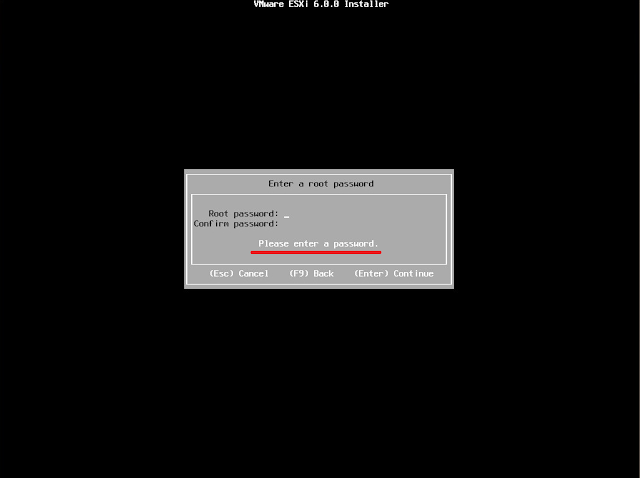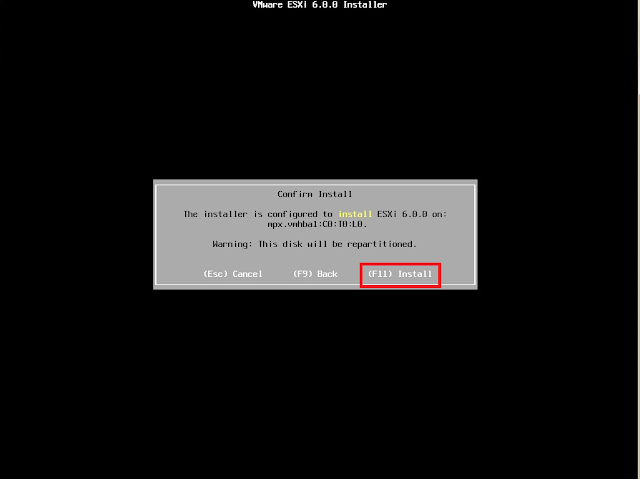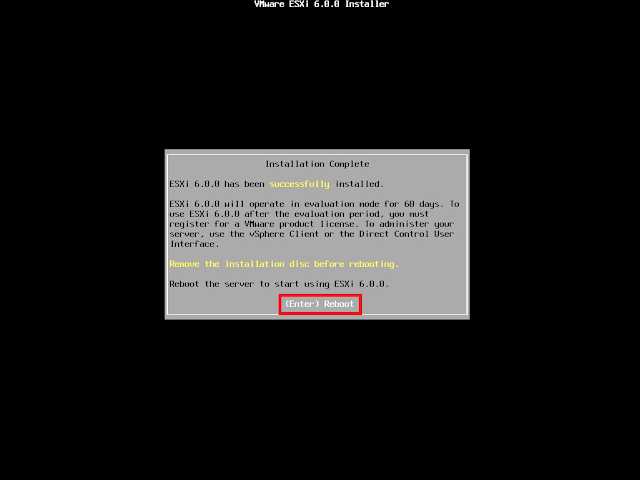VMware の KB を見てみると、ESXi6 の手法が記載されていないが、リセット手順は ESXi5 と同じ。
パスワードをリセットする
パスワードを忘れるとシャットダウンすらできないので、仮想マシンをどこかに移動するか停止させ、ESXi ホストの電源を落とす。
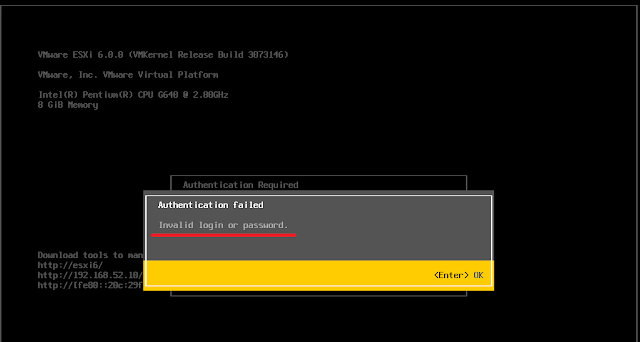
リセットするには、ESXi のCDかUSBなどのインストールメディアを用意し、サーバーの電源を入れ、用意したメディアから起動し、インストール画面に進む。
ハイパーバイザーの再インストールを行うことでリセットを行うが、今回の手順ではESXiの設定は消えるが、仮想マシンは消えない。
一先ずインストールを進め、下記の画面でESXiがインストールされていたディスクを選択する。
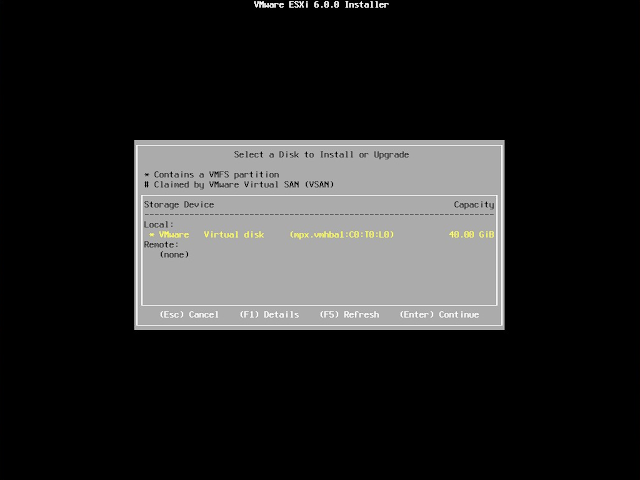
次にデフォルトは"Upgrade ESXi , preserve VMFS datastore"が選択されていると思うが、
必ず "Install ESXi , preserve VMFS datastore" を選択して次に進む。
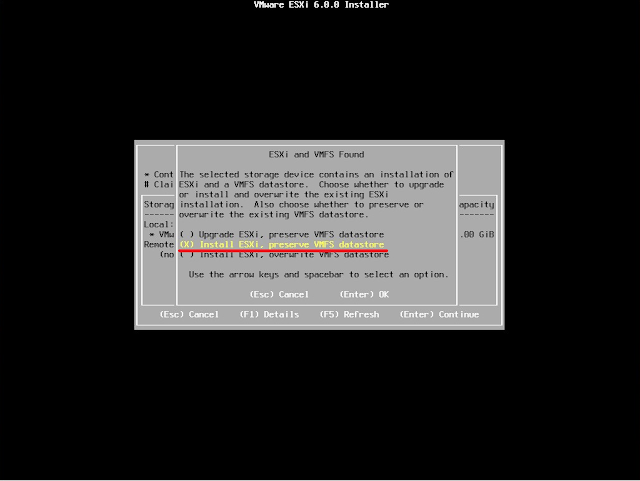
インストール時のオプションについては下記参照。
-
Upgrade ESXi , preserve VMFS datastore
ESXiのアップグレード。
同じバージョンのESXiのメディアであってもこのメニューは表示される。
これを選択した場合、ESXiの設定と既存VMFSデータストアのデータは保持される。 -
Install ESXi , preserve VMFS datastore
ESXi のみを新規でインストールし、既存VMFSデータストアは、そのまま保持する。
ESXi の root パスワードは、ESXi の設定に含まれるため、今回のようなパスワードをリセットする目的の場合は、ESXi のみを再インストールし、データストアの情報(仮想マシンとか)を保持したいため、これを選択する。 -
Install ESXi , overwrite VMFS datastore
完全に新規インストールするパターン。
ESXi の情報もデータストアの情報も消えるので、検証環境の再構築や引き上げ機の交換などのケースで利用されたりする。